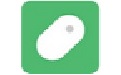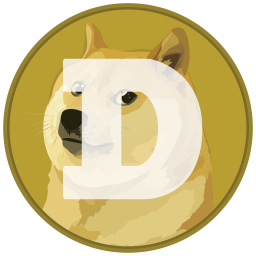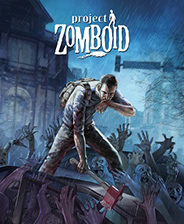windows10电脑截屏快捷键是哪个 win10系统截屏快捷键是什么
时间:2020-09-17 08:50:54
日常操作电脑的时候,可能经常会用到截图功能,很多用户可能会使用输入法或浏览器等进行截图,其实在windows10电脑中我们可以使用自带的截屏快捷键来截图,那么windows10电脑截屏快捷键是哪个,win10系统截屏快捷键是什么呢?具体步骤如下。
推荐:win10系统下载
说明:
截屏按键:台式机键盘是Print Screen,笔记本电脑键盘是Prt Sc SysRq按键。
截图工具:win10自带有截图工具,cortana搜索“截图工具”即可打开。
一、截取全屏 自动保存组合键
1、同时按住Windows+Print Screen组合键,笔记本则按住Windows+Prt Sc SysRq按键;
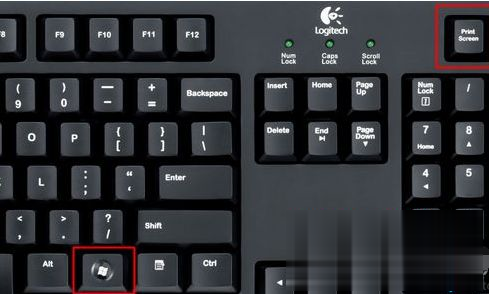
2、此时屏幕会闪一下,表示已经截取全屏,并自动保存,保存位置是在此电脑-图片-屏幕截图,或者点击左上角带头像的文件夹-图片-屏幕截图;
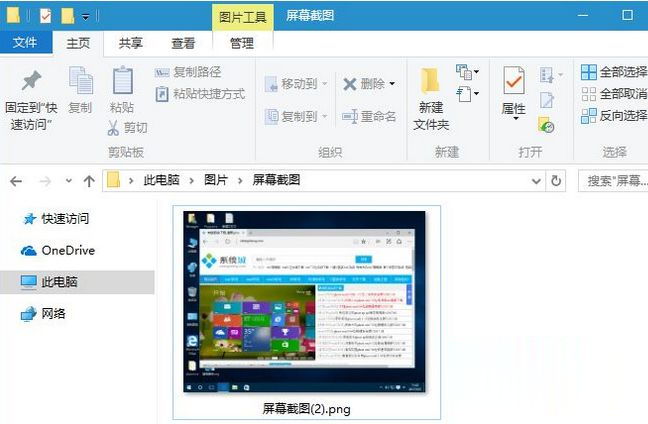
3、绝对路径是在C:\Users\你的帐户名\Pictures\Screenshots。
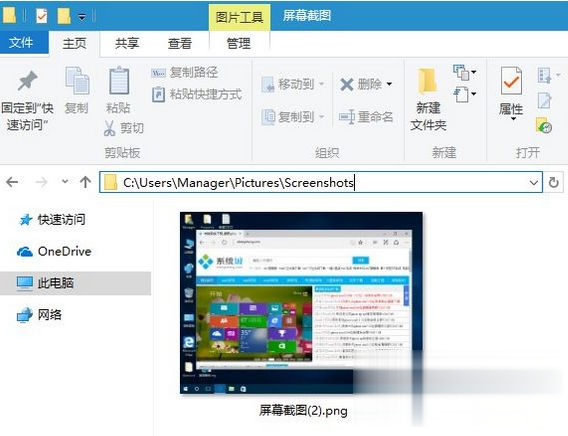
二、截取全屏 不自动保存
1、直接按下Print Screen或Prt Sc SysRq按键,也是截取全屏,但是不会保存到本地,而是保存到剪贴板;

2、此时打开左下角搜索框,输入“画图”,点击打开;
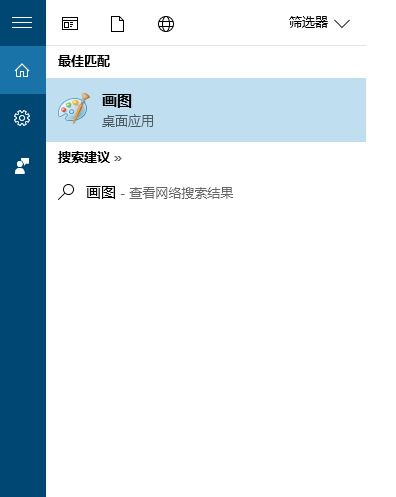
3、按下Ctrl+V粘贴到画图工具中,点击文件-另存为,自行保存,也可以粘贴到word中。
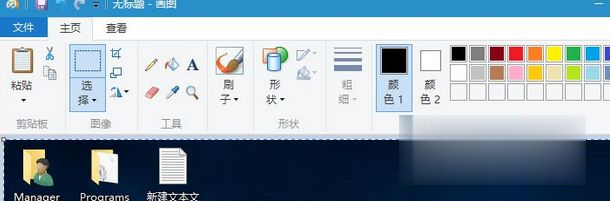
三、截取活动窗口 不自动保存
1、点击要截取的活动窗口,比如浏览器,同时按住Alt+Print Screen,此时保存到剪贴板;
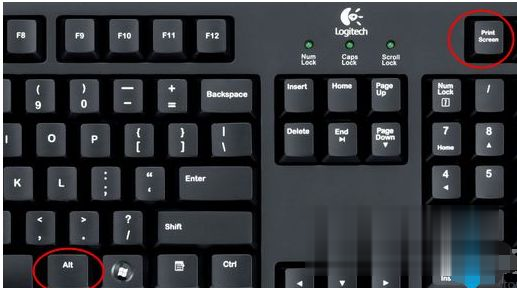
2、同样的打开“画图”工具,或者Word文档,按Ctrl+V粘贴,再自行保存。
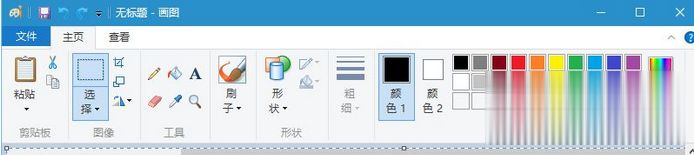
关于windows10电脑截屏快捷键是哪个win10系统截屏快捷键是什么就给大家介绍到这边了,有需要的用户们可以按照上面的方法来进行截屏吧。

截屏是很多用户都要用到的一个操作,那么在win7系统中如何快速截屏呢?截屏的快捷键是什么呢?你可以使用Prtsc键去截取整个屏幕的内容,也可以使用Ctrl+Prtsc键去截取;使用Alt+Prtsc键的

大家在使用电脑的过程中,有时候需要用到截屏操作,它可以将当下的屏幕内容保存下来。那么,win11截屏快捷键是哪个呢?大家可以通过printscreen去截取整个屏幕的内容,想要截取部分或
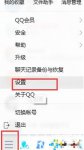
win10截屏快捷键ctrl+alt+a实际上是qq自带的截图键,很多用户都习惯用这个截图快捷键来进行截图,不过有的用户发现最近无法截图,win10截屏快捷键ctrl+alt+a没反应怎么办呢,实际上下面就给
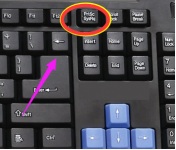
我们在使用电脑的过程中,经常会用到截图功能,然而很多用户都习惯使用截图快捷键,但依旧有部分用户对于电脑的截图按键不太熟悉,那么电脑截屏快捷键怎么按呢?下面,小编就将电脑截

截屏是大家在使用电脑时经常会用到的一个操作,关于win10截屏快捷键是哪个键很多用户还不清楚,如果你是台式机的话,同时按住Win+Print Screen就可以截取全屏了,如果用的是笔记本则按住
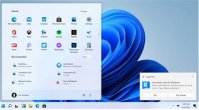
windows11怎么截屏是使用win11用户遇到的比较多的问题之一,用户们现在越来越少使用电脑,转而使用手机越来越多,因此刚接触win11的时候有的用户就不知道如何进行截屏,其实方法很简单

元气骑士无限蓝钻石内购是西西小编为玩家用户们带来的元气骑士最新的本,无限蓝钻石内购为用户提供了无限蓝钻石的模式,可以给玩家提供更好的

为您提供互赢挂机平台 v1.0安卓版,手机版下载,互赢挂机平台 v1.0apk免费下载安装到手机.同时支持便捷的电脑端一键安装功能!

济源论坛是一款当地社区app,为使用者产生本地今日热点內容。你可以在社区论坛上发贴,轻轻松松提交美图、共享生活静脉滴注,而且和当地好友互动交流,有兴趣的好朋友,赶紧来免费

游戏介绍 会说话的狗狗本 是一款非常有意思的手机小游戏,这个游戏是一个非常逼真可爱的小狗狗,用户通过模拟养狗狗的操作,对狗狗本进行一些操作,让你拍打它的肚子以及脸还有手

俏影视频app下载-俏影视频剪辑app是一款功能非常全面的视频制作软件,俏影视频app拥有非常多的模板,俏影app不管多大的文件都可以快速的导入进来,用户可以根据自己的需求选择自己需要的功能进行处理。,您可以免费下载安卓手机俏影视频剪辑。